设置URL跳转对于管理域名流量、整合链接以及在变化的URL之间保持用户体验至关重要。RedirHub使您只需点击几下就可以轻松创建和控制大规模的跳转。
本指南将带您完成在RedirHub仪表板中配置跳转的完整过程。
步骤 1:登录到您的 RedirHub 账号
要开始,请在仪表板上登录您的 RedirHub 账号 (https://dash.redirhub.com/)。如果您还没有账户,可以在 RedirHub 网站上注册免费试用。
步骤 2:添加您的域名
登录后,前往仪表板并点击“新建跳转”。输入您的域名,并按照提示验证所有权。


步骤 3:配置跳转设置
在配置设置中,输入您域名的目标 URL。RedirHub 的直观界面使所有经验水平的用户都能轻松完成此步骤。

步骤 4:选择跳转类型
然后,您可以选择一种跳转类型。RedirHub 提供几种选项,包括 301(永久),302(临时)和 307(临时)。最常用的和默认的跳转类型是 301,这告诉搜索引擎旧页面已经永久移动到新页面。

步骤 5:提交您的跳转
在您输入了 URL 并选择了跳转类型后,点击 “提交” 按钮以创建您的跳转。您将在屏幕上看到确认消息,跳转将被添加到您的跳转列表中。
步骤 6:遵循 DNS 设置说明
提交您的跳转后,您将看到一个弹出窗口,其中包含 DNS 设置说明。这些说明将指导您完成设置 DNS 记录的过程,以将您的旧 URL 指向您的新 URL。说明将包括您需要添加到 DNS 提供商的 DNS 记录类型和数值。

这是一个关于如何使用 Namecheap 作为示例遵循 DNS 设置说明的指南(截图请向下滚动):
- 登录到您的 Namecheap 帐户,并导航到您想要设置跳转的域名。
- 单击域名旁边的“管理”。
- 向下滚动到“高级 DNS”部分,然后单击“添加新记录”。
- 在“类型”下拉菜单中,选择 RedirHub 提供的 DNS 设置说明中指定的记录类型。通常这是 CNAME 记录或 A 记录。
- 在“主机”字段中,输入 RedirHub 提供的 DNS 设置说明中指定的主机。
- 在“值”字段中,输入RedirHub提供的DNS设置说明中指定的值。这通常是一个主机名或IP地址。
- 除非您有特定理由更改,否则将“TTL”保留为默认值。
- 点击“保存所有更改”以保存您的新DNS记录。
这是Namecheap中“高级DNS”部分的示例截图,您可以在这里添加新的DNS记录:
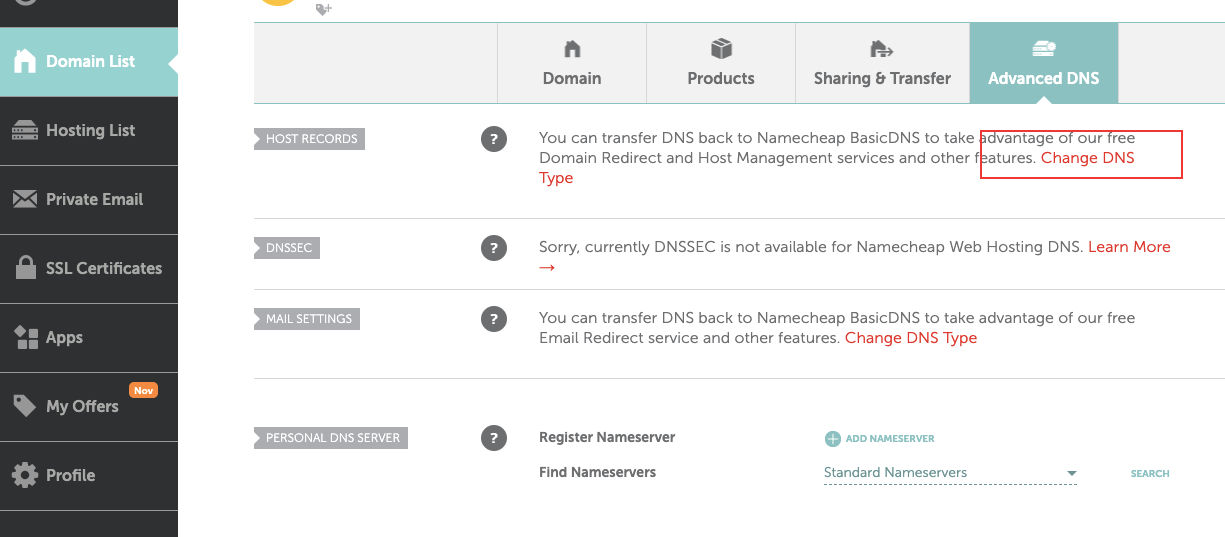
如果您在设置DNS记录时遇到困难,可以联系您的DNS提供商的支持团队寻求帮助。
步骤 7:等待 DNS 传播
一旦您将DNS记录添加到您的DNS提供商,您需要等待DNS传播发生。此过程可能需要几分钟到几个小时,具体取决于您的DNS提供商。DNS传播完成后,您将在DNS设置屏幕上看到成功消息,您的URL跳转将处于活动状态。
恭喜!
您已经成功使用 RedirHub 设置了 URL 跳转。现在,每当有人尝试访问您的旧 URL 时,他们将自动跳转到您的新 URL。
URL 跳转是网站维护和营销的重要组成部分。使用 RedirHub,设置 URL 跳转既快捷又简单。按照本教程中概述的步骤,您可以轻松创建和管理您的 URL 跳转。如果您有任何问题或需要进一步的帮助,RedirHub 支持团队始终随时为您提供帮助。

